电脑运行慢物理内存不足怎么办
内存不足的解决方法

内存不足的解决方法内存不足是指计算机主存(RAM)中可用内存空间不足以支持当前正在运行的程序或任务所需的数据和指令。
在计算机使用过程中,内存不足可能导致系统变慢、崩溃或程序无法正常运行。
要解决内存不足的问题,可以采取以下方法:1.关闭不必要的程序和进程:在任务管理器中查看运行的程序和进程,并关闭不必要的程序,这样可以释放一部分内存空间。
2.增加物理内存:如果计算机经常遇到内存不足的问题,可以考虑增加物理内存。
通过购买更大容量的内存条或更多的内存条来扩展内存容量。
3.使用虚拟内存:虚拟内存是计算机硬盘上的一部分空间,在内存不足时,可以将部分数据和指令存储到虚拟内存中,从而释放主存空间。
可以通过调整虚拟内存的设置,增加虚拟内存的大小。
4.优化程序和进程:对于一些占用大量内存的程序和进程,可以尝试进行优化,减少其内存占用量。
例如,关闭程序中的不必要功能、升级软件版本或使用更轻量级的替代品等。
5.清除临时文件和垃圾文件:计算机中的临时文件和垃圾文件会占用大量的内存空间,可以使用系统工具或第三方清理工具定期清理这些文件,释放内存空间。
6.检查病毒和恶意软件:病毒和恶意软件可能会不断运行并占用大量内存。
使用权威的杀毒软件进行全盘扫描,清除病毒和恶意软件,可以解决内存不足的问题。
7.更新驱动程序:一些过时的或不兼容的驱动程序可能会导致内存不足的问题。
及时更新计算机和设备的驱动程序,可以提高系统的稳定性和性能,从而减少内存不足的情况。
8.减少自启动程序:自启动程序会在计算机启动时自动运行,并占用一定的内存。
通过检查自启动程序的列表,并禁用不必要的自启动程序,可以减少内存使用量。
9. 压缩文件和文件夹:对于大型的文件和文件夹,可以使用文件压缩工具(如WinRAR)进行压缩,减少其占用的内存空间。
10.调整系统设置:根据计算机用户的需求和配置情况,适当调整系统设置,减少系统资源的占用,从而释放更多的内存空间。
总结起来,解决内存不足的问题需要综合考虑硬件和软件两个方面。
电脑怎么老提示物理内存不足
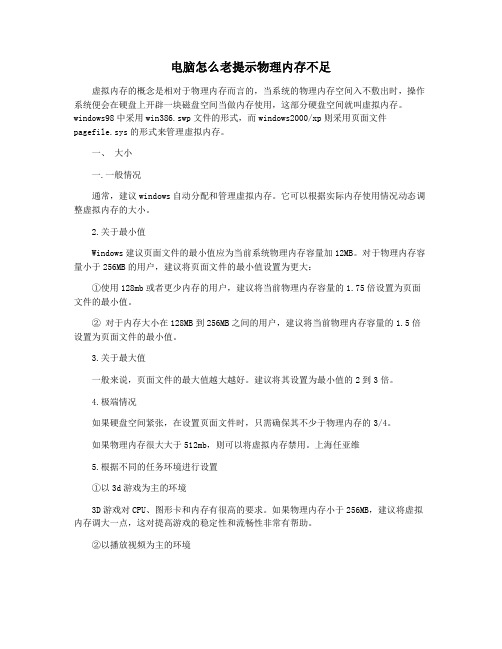
电脑怎么老提示物理内存不足虚拟内存的概念是相对于物理内存而言的,当系统的物理内存空间入不敷出时,操作系统便会在硬盘上开辟一块磁盘空间当做内存使用,这部分硬盘空间就叫虚拟内存。
windows98中采用win386.swp文件的形式,而windows2000/xp则采用页面文件pagefile.sys的形式来管理虚拟内存。
一、大小一.一般情况通常,建议windows自动分配和管理虚拟内存。
它可以根据实际内存使用情况动态调整虚拟内存的大小。
2.关于最小值Windows建议页面文件的最小值应为当前系统物理内存容量加12MB。
对于物理内存容量小于256MB的用户,建议将页面文件的最小值设置为更大:①使用128mb或者更少内存的用户,建议将当前物理内存容量的1.75倍设置为页面文件的最小值。
② 对于内存大小在128MB到256MB之间的用户,建议将当前物理内存容量的1.5倍设置为页面文件的最小值。
3.关于最大值一般来说,页面文件的最大值越大越好。
建议将其设置为最小值的2到3倍。
4.极端情况如果硬盘空间紧张,在设置页面文件时,只需确保其不少于物理内存的3/4。
如果物理内存很大大于512mb,则可以将虚拟内存禁用。
上海任亚维5.根据不同的任务环境进行设置①以3d游戏为主的环境3D游戏对CPU、图形卡和内存有很高的要求。
如果物理内存小于256MB,建议将虚拟内存调大一点,这对提高游戏的稳定性和流畅性非常有帮助。
②以播放视频为主的环境视频应用程序对硬盘空间的需求很大,但虚拟内存的设置不如3D游戏环境,尤其是Windows XP用户。
因为Windows XP不会自动释放不必要的空间,也就是说,sys文件中的页面文件会越来越大。
如果将虚拟内存和windowsxp放在同一分区,播放rm、asf等视频流文件以后,系统经常会提示你虚拟内存设得太小或是磁盘空间不足。
查看此时的页面文件,已经足有1gb大小了。
所以建议经常欣赏视频文件的windowsxp用户,把初始数值设小一点,或者将虚拟内存转移到系统盘以外的分区。
电脑内存不足五个简单的扩展内存方法

电脑内存不足五个简单的扩展内存方法当我们使用电脑时,经常会遇到电脑内存不足的情况。
这会导致电脑运行缓慢,甚至出现卡顿和崩溃的情况。
然而,解决这个问题并不需要购买新的电脑或更换硬件设备。
在本文中,将介绍五个简单的方法来扩展电脑内存,使其更加高效运行。
方法一:关闭不必要的后台程序很多时候,我们在使用电脑时会打开很多应用程序,但并不是所有的程序都是必要的。
有些程序在后台运行,占用了大量的内存资源,导致电脑变慢。
因此,我们可以通过关闭这些不必要的后台程序,释放出宝贵的内存空间。
只需右键点击任务栏上的程序图标,选择退出即可。
方法二:清理临时文件和垃圾文件夹随着时间的推移,我们的电脑会积累许多临时文件和垃圾文件夹。
这些文件占据了大量空间,阻碍了电脑的正常运行。
因此,定期清理这些文件是非常重要的。
我们可以通过运行“磁盘清理”工具来清理系统盘上的临时文件和垃圾文件夹,从而释放出更多的内存空间。
方法三:增加虚拟内存虚拟内存是一种利用硬盘空间来扩展内存的技术。
通过增加虚拟内存的大小,可以让电脑更快地运行。
我们可以按下快捷键"Win + Pause/Break"打开系统属性窗口,然后选择“高级系统设置”,再点击“性能设置”,在“高级”选项卡中点击“更改”按钮,选择“自动管理分页文件大小”,或手动设置虚拟内存的大小,从而增加电脑的运行速度。
方法四:升级操作系统和软件有时,电脑内存不足是由于过时的操作系统或软件导致的。
因此,及时升级操作系统和软件是提高电脑内存的一种有效方法。
通过更新系统和软件,可以使其更加稳定和高效,从而减少对内存的需求。
我们可以定期检查操作系统和软件的更新,并及时进行升级。
方法五:增加物理内存条如果前面提到的方法无法解决电脑内存不足的问题,那么最后一个选择就是增加物理内存条。
这是一种有效但相对来说较贵的方法。
通过购买适合电脑的内存条并插入主板,可以将电脑的内存扩展到更大的容量,进而提高电脑的性能和响应速度。
计算机内存不足如何解决

计算机内存不足如何解决在我们使用计算机的过程中,可能经常会遇到内存不足的情况。
这不仅会影响我们的工作效率,还可能导致程序崩溃、系统卡顿等一系列问题。
那么,当计算机内存不足时,我们应该如何解决呢?下面就为大家详细介绍几种有效的解决方法。
首先,我们需要了解一下什么是计算机内存。
简单来说,计算机内存就是计算机用于暂时存储数据和程序的地方。
当我们运行一个程序或进行一项操作时,计算机需要将相关的数据和指令加载到内存中进行处理。
如果内存不足,计算机就无法顺利地完成这些任务,从而出现各种问题。
一、关闭不必要的程序和进程很多时候,计算机内存不足是因为同时运行了太多的程序和进程。
我们可以通过任务管理器来查看当前正在运行的程序和进程,并关闭那些不需要的。
在 Windows 系统中,按下 Ctrl + Shift + Esc 组合键可以打开任务管理器;在 Mac 系统中,可以通过点击屏幕左上角的苹果图标,选择“强制退出”来查看和关闭正在运行的程序。
在关闭程序和进程时,要特别注意那些占用内存较大的程序,比如大型游戏、图形设计软件等。
如果这些程序不是当前必需的,就可以先将其关闭,以释放内存资源。
二、清理系统垃圾和临时文件随着时间的推移,计算机系统会产生大量的垃圾文件和临时文件,这些文件会占用一定的内存空间。
我们可以使用系统自带的清理工具或者第三方清理软件来清理这些文件。
在 Windows 系统中,可以使用磁盘清理工具来删除临时文件、回收站中的文件、系统更新文件等。
打开“此电脑”,右键点击需要清理的磁盘,选择“属性”,然后点击“磁盘清理”按钮即可。
在 Mac 系统中,可以使用“存储空间管理”功能来清理垃圾文件。
点击屏幕左上角的苹果图标,选择“关于本机”,然后点击“存储空间”,再点击“管理”按钮,就可以进行相应的清理操作。
三、增加虚拟内存如果物理内存确实不足,我们可以通过增加虚拟内存来缓解。
虚拟内存是计算机硬盘上的一块空间,当物理内存不够用时,系统会将一部分数据暂时存储在虚拟内存中。
电脑运行内存不足的解决方法
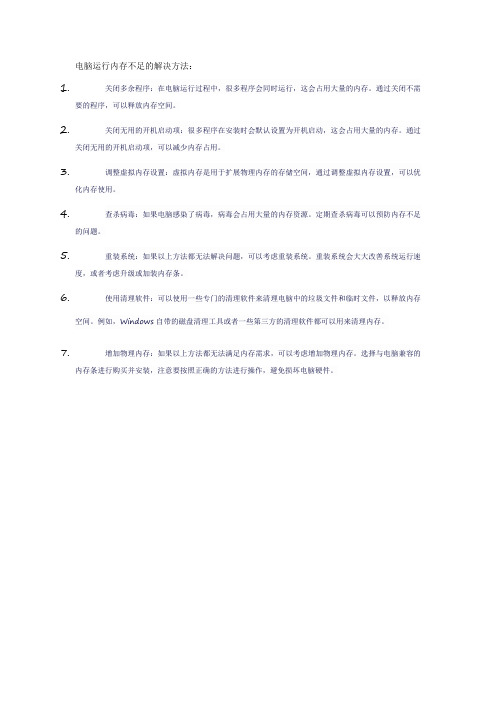
电脑运行内存不足的解决方法:
1.关闭多余程序:在电脑运行过程中,很多程序会同时运行,这会占用大量的内存。
通过关闭不需
要的程序,可以释放内存空间。
2.关闭无用的开机启动项:很多程序在安装时会默认设置为开机启动,这会占用大量的内存。
通过
关闭无用的开机启动项,可以减少内存占用。
3.调整虚拟内存设置:虚拟内存是用于扩展物理内存的存储空间,通过调整虚拟内存设置,可以优
化内存使用。
4.查杀病毒:如果电脑感染了病毒,病毒会占用大量的内存资源。
定期查杀病毒可以预防内存不足
的问题。
5.重装系统:如果以上方法都无法解决问题,可以考虑重装系统。
重装系统会大大改善系统运行速
度,或者考虑升级或加装内存条。
6.使用清理软件:可以使用一些专门的清理软件来清理电脑中的垃圾文件和临时文件,以释放内存
空间。
例如,Windows自带的磁盘清理工具或者一些第三方的清理软件都可以用来清理内存。
7.增加物理内存:如果以上方法都无法满足内存需求,可以考虑增加物理内存。
选择与电脑兼容的
内存条进行购买并安装,注意要按照正确的方法进行操作,避免损坏电脑硬件。
电脑内存不足怎么办
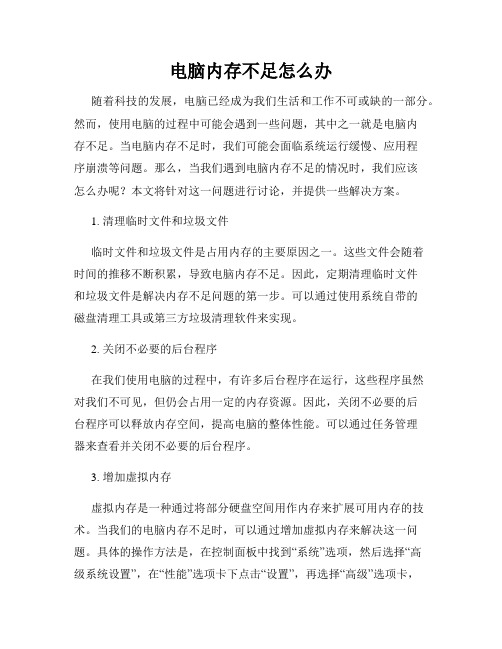
电脑内存不足怎么办随着科技的发展,电脑已经成为我们生活和工作不可或缺的一部分。
然而,使用电脑的过程中可能会遇到一些问题,其中之一就是电脑内存不足。
当电脑内存不足时,我们可能会面临系统运行缓慢、应用程序崩溃等问题。
那么,当我们遇到电脑内存不足的情况时,我们应该怎么办呢?本文将针对这一问题进行讨论,并提供一些解决方案。
1. 清理临时文件和垃圾文件临时文件和垃圾文件是占用内存的主要原因之一。
这些文件会随着时间的推移不断积累,导致电脑内存不足。
因此,定期清理临时文件和垃圾文件是解决内存不足问题的第一步。
可以通过使用系统自带的磁盘清理工具或第三方垃圾清理软件来实现。
2. 关闭不必要的后台程序在我们使用电脑的过程中,有许多后台程序在运行,这些程序虽然对我们不可见,但仍会占用一定的内存资源。
因此,关闭不必要的后台程序可以释放内存空间,提高电脑的整体性能。
可以通过任务管理器来查看并关闭不必要的后台程序。
3. 增加虚拟内存虚拟内存是一种通过将部分硬盘空间用作内存来扩展可用内存的技术。
当我们的电脑内存不足时,可以通过增加虚拟内存来解决这一问题。
具体的操作方法是,在控制面板中找到“系统”选项,然后选择“高级系统设置”,在“性能”选项卡下点击“设置”,再选择“高级”选项卡,点击“更改”按钮,取消“自动管理分页文件大小”选项,并手动设置初始大小和最大大小。
4. 升级内存条如果上述方法无法解决内存不足的问题,那么升级内存条可能是一个更好的选择。
内存条是电脑中存储数据的设备,通过升级内存条可以增加电脑可用的内存空间。
可以参考电脑的硬件规格来选择合适的内存条,并请专业人员进行安装。
5. 优化软件设置有些软件在默认情况下会占用较多的内存资源,因此可以通过优化软件设置来减少内存的占用。
具体的方法包括减少软件的启动项、关闭自动更新功能等。
此外,可以考虑使用轻量级的软件替代一些占用内存较多的软件。
总结:当电脑内存不足时,我们可以通过清理临时文件和垃圾文件、关闭不必要的后台程序、增加虚拟内存、升级内存条等方法来解决这一问题。
解决电脑内存不足的方法

解决电脑内存不足的方法在日常使用电脑的过程中,经常会遇到内存不足的问题。
当电脑内存不足时,系统运行会变得缓慢,甚至会导致死机崩溃等问题。
为了解决这一问题,本文将介绍几种有效的方法来增加电脑内存,提高系统性能。
一、关闭不必要的后台程序有些程序在后台默默运行,占用了大量的内存资源。
这些程序可能是自动启动的,或者是一些常驻于系统托盘的小工具。
我们可以通过任务管理器来关闭这些不需要的后台程序,以释放内存资源。
打开任务管理器的方法是同时按下键盘上的Ctrl、Alt和Delete键,在弹出的选项菜单中选择"任务管理器"。
二、清理系统垃圾文件系统中会产生很多临时文件和缓存文件,这些文件占用了大量的磁盘空间,也会降低系统性能。
我们可以使用系统自带的磁盘清理工具来清理这些垃圾文件。
打开磁盘清理工具的方法是点击"开始"菜单,选择"所有程序"-"附件"-"系统工具"-"磁盘清理"。
三、增加虚拟内存虚拟内存是一种通过将部分硬盘空间作为内存使用的技术。
当物理内存不足时,系统会将部分数据存储到硬盘的虚拟内存中。
我们可以通过增加虚拟内存的大小来扩充系统的内存容量。
打开虚拟内存设置的方法是点击"开始"菜单,选择"计算机",右键点击"属性",在弹出的选项菜单中选择"高级系统设置",然后在"性能"选项卡中点击"设置"按钮,在弹出的对话框中选择"高级"选项卡,点击"更改"按钮,在虚拟内存选项中选择"自动管理所有驱动器的分页文件大小"或手动设置虚拟内存大小。
四、升级内存条如果以上方法无法解决内存不足的问题,我们可以考虑升级电脑的内存条。
升级内存条的方法是首先确定电脑的内存插槽类型和最大支持容量,然后购买合适的内存条并安装在电脑中。
电脑出现内存不足怎么处理

电脑出现内存不足怎么处理在使用电脑的日常工作和娱乐中,我们有时会遇到电脑出现内存不足的问题。
这个问题会使电脑运行变得异常缓慢,甚至导致系统崩溃。
而如何处理电脑内存不足的情况,则是我们需要深入了解和解决的难题。
本文将介绍一些有效的方法来解决电脑内存不足的问题,希望对大家在电脑使用中有所帮助。
1. 关闭不必要的程序和后台进程电脑内存不足的一个常见原因是同时打开了过多的程序和后台进程。
这些程序和进程会占用系统内存,导致可用内存不足。
因此,我们可以通过关闭一些不必要的程序和后台进程来释放内存。
方法是通过任务管理器或者活动监视器(不同操作系统有不同名称)查看并结束不需要的进程。
2. 清理系统垃圾文件系统垃圾文件的过多积累也会占用电脑内存,导致内存不足。
我们可以使用系统自带的清理工具或第三方的系统清理软件来清理这些垃圾文件。
务必小心操作,确保不要删除系统关键文件,以免引发其他问题。
3. 增加物理内存如果以上方法无法有效解决内存不足的问题,那么我们可以考虑增加电脑的物理内存。
物理内存是电脑运行程序所需要的空间,增加物理内存可以提高电脑的性能和运行速度。
我们可以购买相应规格的内存条,然后打开电脑主机,插入内存条到内存插槽中,最后重新启动电脑即可。
4. 优化系统设置有时,电脑内存不足的问题是由于系统设置不当导致的。
我们可以通过优化系统设置来减少内存的占用。
具体操作包括关闭应用程序的自启动功能、减少资源密集型的视觉效果、更换低内存占用的应用程序等。
这些设置的调整可以减少内存的占用,使电脑运行更加顺畅。
5. 使用虚拟内存虚拟内存是一种通过使用硬盘空间来扩充可用内存的技术。
当物理内存不足时,系统会将较少使用的数据存储到硬盘上,以释放内存供其他程序使用。
我们可以设置虚拟内存的大小,以满足不同程序的需求。
通过设置合适的虚拟内存大小,可以缓解电脑内存不足的问题。
总结起来,电脑出现内存不足时,我们可以通过关闭不必要的程序和后台进程、清理系统垃圾文件、增加物理内存、优化系统设置和使用虚拟内存等方法来解决问题。
电脑内存不足如何解决

电脑内存不足如何解决在我们日常使用电脑的过程中,经常会遇到电脑内存不足的情况。
这会导致电脑运行速度变慢、程序卡顿甚至死机,给我们的工作和娱乐带来极大的不便。
那么,当电脑内存不足时,我们应该如何解决呢?下面就为大家详细介绍一些有效的解决方法。
首先,我们需要了解一下什么是电脑内存。
电脑内存也被称为随机存取存储器(RAM),它是电脑用于暂时存储正在运行的程序和数据的地方。
当我们打开一个程序或文件时,电脑会将相关的数据从硬盘加载到内存中,以便快速访问和处理。
如果内存不足,电脑就需要频繁地在硬盘和内存之间交换数据,这会大大降低系统的性能。
一、关闭不必要的程序和进程很多时候,我们在使用电脑时会同时打开多个程序,但实际上并不是所有程序都在一直使用。
这些后台运行的程序会占用大量的内存资源。
因此,我们可以通过任务管理器(在 Windows 系统中,可以按下Ctrl + Shift + Esc 组合键打开;在 Mac 系统中,可以点击左上角的苹果图标,选择“强制退出”)来查看当前正在运行的程序和进程,并关闭那些不必要的程序和进程。
比如,一些自动启动的软件,如某些音乐播放器、下载工具等,如果我们暂时不需要使用它们,就可以将其关闭,以释放内存。
另外,一些浏览器标签页如果长时间不使用,也可以关闭,因为每个标签页都会占用一定的内存。
二、清理系统垃圾和临时文件随着我们使用电脑的时间增长,系统中会积累大量的垃圾文件和临时文件,这些文件也会占用一定的内存空间。
我们可以使用系统自带的磁盘清理工具(在 Windows 系统中,可以在“此电脑”中右键点击某个磁盘,选择“属性”,然后点击“磁盘清理”;在 Mac 系统中,可以使用“存储空间管理”功能)来清理这些文件。
此外,还可以定期清理浏览器缓存、下载目录、回收站等,以释放更多的内存空间。
同时,一些第三方的清理工具,如 CCleaner 等,也可以帮助我们更彻底地清理系统垃圾和临时文件。
物理内存过低的解决办法
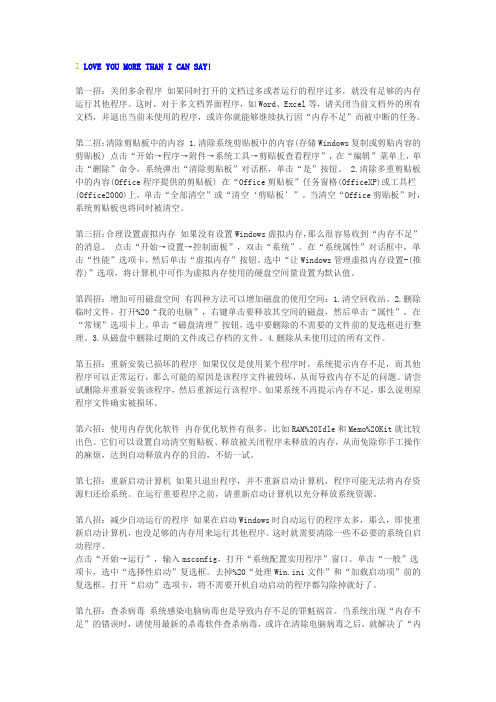
I LOVE YOU MORE THAN I CAN SAY!第一招:关闭多余程序如果同时打开的文档过多或者运行的程序过多,就没有足够的内存运行其他程序。
这时,对于多文档界面程序,如Word、Excel等,请关闭当前文档外的所有文档,并退出当前未使用的程序,或许你就能够继续执行因“内存不足”而被中断的任务。
第二招:清除剪贴板中的内容 1.清除系统剪贴板中的内容(存储Windows复制或剪贴内容的剪贴板) 点击“开始→程序→附件→系统工具→剪贴板查看程序”,在“编辑”菜单上,单击“删除”命令,系统弹出“清除剪贴板”对话框,单击“是”按钮。
2.清除多重剪贴板中的内容(Office程序提供的剪贴板) 在“Office剪贴板”任务窗格(OfficeXP)或工具栏(Office2000)上,单击“全部清空”或“清空‘剪贴板’”。
当清空“Office剪贴板”时,系统剪贴板也将同时被清空。
第三招:合理设置虚拟内存如果没有设置Windows虚拟内存,那么很容易收到“内存不足”的消息。
点击“开始→设置→控制面板”,双击“系统”。
在“系统属性”对话框中,单击“性能”选项卡,然后单击“虚拟内存”按钮。
选中“让Windows管理虚拟内存设置-(推荐)”选项,将计算机中可作为虚拟内存使用的硬盘空间量设置为默认值。
第四招:增加可用磁盘空间有四种方法可以增加磁盘的使用空间:1.清空回收站。
2.删除临时文件。
打开%20“我的电脑”,右键单击要释放其空间的磁盘,然后单击“属性”,在“常规”选项卡上,单击“磁盘清理”按钮,选中要删除的不需要的文件前的复选框进行整理。
3.从磁盘中删除过期的文件或已存档的文件。
4.删除从未使用过的所有文件。
第五招:重新安装已损坏的程序如果仅仅是使用某个程序时,系统提示内存不足,而其他程序可以正常运行,那么可能的原因是该程序文件被毁坏,从而导致内存不足的问题。
请尝试删除并重新安装该程序,然后重新运行该程序。
电脑运行缓慢故障及解决方法

电脑运行缓慢故障及解决方法电脑在使用一段时间后,经常会出现运行缓慢的问题,这给我们的办公和娱乐带来了很大的不便。
在本文中,我们将探讨电脑运行缓慢的故障原因,并提供一些解决方法,帮助您恢复电脑的正常运行速度。
一、硬件故障造成的电脑运行缓慢1. 内存不足内存是电脑运行速度的关键因素之一。
如果您的电脑内存不足,那么它将无法处理更多的数据,导致电脑运行缓慢。
解决这个问题的方法是增加电脑的内存容量。
2. 硬盘空间不足当您的电脑硬盘空间不足时,系统将无法正常工作,也会导致电脑运行缓慢。
您可以通过清理硬盘上不需要的文件和程序,或者增加硬盘容量来解决这个问题。
3. CPU过热如果您的电脑长时间使用后,CPU温度过高,可能会导致电脑运行缓慢甚至崩溃。
这种情况下,您可以使用散热器或者风扇来降低CPU温度,以确保电脑的正常运行。
二、软件故障造成的电脑运行缓慢1. 病毒感染电脑中的病毒会占用系统资源,导致电脑运行缓慢。
您可以使用杀毒软件对电脑进行全面扫描,并清除病毒,以恢复电脑的正常运行速度。
2. 运行过多的程序当您同时运行过多的程序时,电脑的性能将会受到明显影响,从而导致运行缓慢。
您可以关闭一些不必要的程序,以释放电脑的资源。
3. 资源占用过高的程序有些程序在运行时会占用大量的系统资源,导致其他程序无法正常运行。
您可以通过任务管理器查看哪些程序占用了过多的资源,并选择关闭或卸载这些程序。
三、网络故障造成的电脑运行缓慢1. 网络带宽不足如果您的网络带宽不足,连接速度将会变慢,导致电脑在访问互联网时运行缓慢。
您可以联系网络服务提供商,升级您的网络带宽,以提高电脑的上网速度。
2. DNS设置错误DNS是将域名转换为IP地址的系统,如果您的DNS设置不正确,电脑在访问互联网时可能会出现延迟。
您可以更改DNS设置为自动获取,或者使用可靠的DNS服务器来解决这个问题。
3. 网络连接问题如果您的网络连接不稳定或者存在问题,这也会导致电脑运行缓慢。
电脑一直提示内存不足怎么办
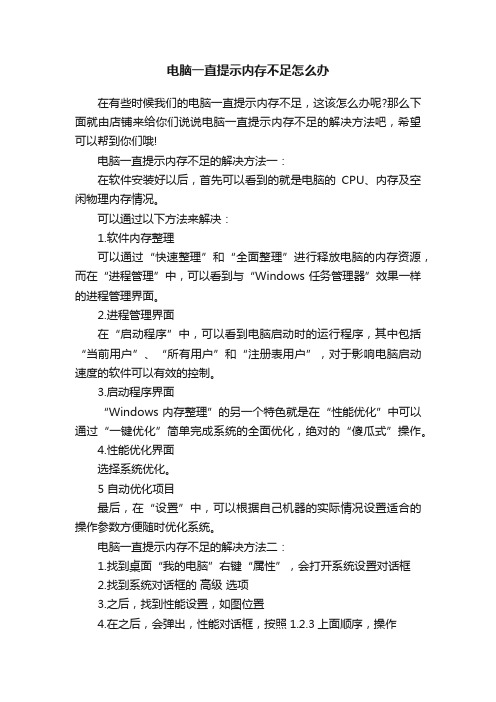
电脑一直提示内存不足怎么办
在有些时候我们的电脑一直提示内存不足,这该怎么办呢?那么下面就由店铺来给你们说说电脑一直提示内存不足的解决方法吧,希望可以帮到你们哦!
电脑一直提示内存不足的解决方法一:
在软件安装好以后,首先可以看到的就是电脑的CPU、内存及空闲物理内存情况。
可以通过以下方法来解决:
1.软件内存整理
可以通过“快速整理”和“全面整理”进行释放电脑的内存资源,而在“进程管理”中,可以看到与“Windows任务管理器”效果一样的进程管理界面。
2.进程管理界面
在“启动程序”中,可以看到电脑启动时的运行程序,其中包括“当前用户”、“所有用户”和“注册表用户”,对于影响电脑启动速度的软件可以有效的控制。
3.启动程序界面
“Windows内存整理”的另一个特色就是在“性能优化”中可以通过“一键优化”简单完成系统的全面优化,绝对的“傻瓜式”操作。
4.性能优化界面
选择系统优化。
5 自动优化项目
最后,在“设置”中,可以根据自己机器的实际情况设置适合的操作参数方便随时优化系统。
电脑一直提示内存不足的解决方法二:
1.找到桌面“我的电脑”右键“属性”,会打开系统设置对话框
2.找到系统对话框的高级选项
3.之后,找到性能设置,如图位置
4.在之后,会弹出,性能对话框,按照1.2.3上面顺序,操作
5.之后会找到,如此对话框,如图
6.之后,选择c盘,调整c盘的虚拟内存,之后确定即可。
为什么你的电脑运行缓慢常见问题和解决方案
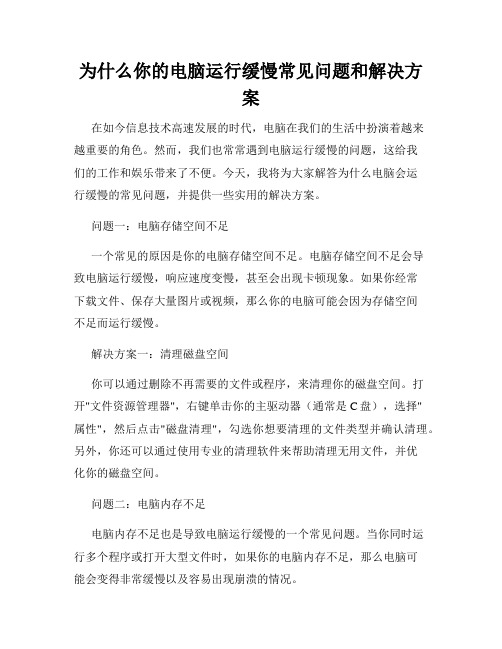
为什么你的电脑运行缓慢常见问题和解决方案在如今信息技术高速发展的时代,电脑在我们的生活中扮演着越来越重要的角色。
然而,我们也常常遇到电脑运行缓慢的问题,这给我们的工作和娱乐带来了不便。
今天,我将为大家解答为什么电脑会运行缓慢的常见问题,并提供一些实用的解决方案。
问题一:电脑存储空间不足一个常见的原因是你的电脑存储空间不足。
电脑存储空间不足会导致电脑运行缓慢,响应速度变慢,甚至会出现卡顿现象。
如果你经常下载文件、保存大量图片或视频,那么你的电脑可能会因为存储空间不足而运行缓慢。
解决方案一:清理磁盘空间你可以通过删除不再需要的文件或程序,来清理你的磁盘空间。
打开"文件资源管理器",右键单击你的主驱动器(通常是C盘),选择"属性",然后点击"磁盘清理",勾选你想要清理的文件类型并确认清理。
另外,你还可以通过使用专业的清理软件来帮助清理无用文件,并优化你的磁盘空间。
问题二:电脑内存不足电脑内存不足也是导致电脑运行缓慢的一个常见问题。
当你同时运行多个程序或打开大型文件时,如果你的电脑内存不足,那么电脑可能会变得非常缓慢以及容易出现崩溃的情况。
解决方案二:增加内存条如果你的电脑内存不足,你可以考虑增加内存条。
内存条是相对便宜且容易更换的硬件组件之一。
你可以咨询专业人员,购买与你电脑兼容的内存条,并安装在你的电脑上。
增加内存条后,你的电脑将能够更好地运行多个程序和处理大型文件。
问题三:电脑感染病毒电脑感染病毒也是电脑运行缓慢的一个常见问题。
病毒会耗尽你的电脑资源,导致电脑运行缓慢,甚至会损坏你的系统文件。
解决方案三:安装杀毒软件为了解决这个问题,你应该定期安装杀毒软件并进行病毒扫描。
确保你的杀毒软件是最新版本,并及时更新病毒库。
杀毒软件可以帮助你检测和清除潜在的病毒,并提供实时保护,以防止电脑感染病毒。
问题四:过多的启动程序当你的电脑启动时,系统会加载一些程序。
如何解决电脑内存不足问题

如何解决电脑内存不足问题电脑内存不足是很多用户经常遇到的问题,会导致电脑运行缓慢、程序崩溃、系统崩溃等各种不便和困扰。
为了解决这个问题,本文将提供一些有效的方法和技巧,可帮助您轻松解决电脑内存不足的困扰。
1. 确认内存不足的原因首先,我们需要确认电脑内存不足的原因。
可以通过任务管理器(Ctrl+Shift+Esc)或者系统属性来查看电脑的内存使用情况。
如果内存占用率超过80%,则说明内存不足。
2. 关闭不必要的后台运行程序不必要的后台运行程序会占用大量的内存资源,加重了电脑的负担。
通过任务管理器,关闭那些您不需要的后台运行程序,可以释放出一部分内存空间。
3. 增加物理内存如果您的电脑内存不足,可以考虑增加物理内存。
打开电脑机箱,找到内存插槽,将内存条插入合适的插槽中。
选择适当的内存条可以有效提升电脑的内存容量。
4. 清理磁盘空间大量的临时文件、无效文件等会占据磁盘空间,也会拖慢电脑的运行速度。
您可以使用系统自带的磁盘清理工具或第三方工具来清理磁盘空间,从而释放出更多的内存。
5. 增加虚拟内存大小虚拟内存是指在硬盘上模拟的内存空间,在电脑内存不足的情况下会被系统使用。
您可以增加虚拟内存的大小,以提升电脑的运行效率。
在“我的电脑”中点击右键,选择“属性”,进入“高级系统设置”,在“性能”选项卡中点击“设置”,再选择“高级”选项卡,点击“更改”按钮来增加虚拟内存的大小。
6. 优化系统性能优化系统性能可以减少不必要的内存使用,提高电脑的运行速度。
您可以通过以下方式来优化系统性能:- 禁用不必要的启动项:打开任务管理器,在“启动”选项卡中禁用那些您不需要的启动项。
- 减少动画效果:在“系统属性”中的“性能选项”中,选择“最佳性能”或根据您的需求自定义设置。
- 卸载不必要的软件:通过控制面板中的“程序和功能”来卸载那些不再需要的软件。
7. 使用轻量级软件替代资源占用大的软件有些软件虽然功能强大,但却占用大量内存资源。
如何解决电脑中的内存不足问题

如何解决电脑中的内存不足问题在电脑使用过程中,我们经常会遇到内存不足的问题,这会导致电脑运行缓慢,甚至卡死。
为了解决这个问题,我们可以采取以下几种方法。
一、清理磁盘空间清理磁盘空间是解决内存不足问题的基本方法。
我们可以删除一些不需要的文件和程序,清除浏览器的缓存和临时文件,以释放磁盘空间。
同时,我们可以使用系统自带的磁盘清理工具,如Windows系统的“磁盘清理”功能,来进行自动清理。
二、优化启动项启动项是指开机自动启动的程序,这些程序会占用内存资源。
我们可以通过禁用不必要的启动项来减少内存的占用。
在Windows系统中,我们可以使用“任务管理器”来管理启动项,选择禁用一些不常用的程序,从而释放更多的内存。
三、增加内存条如果以上方法无法解决内存不足问题,我们可以考虑增加电脑的内存条。
内存条是电脑中存储数据的硬件设备,增加内存条可以提升电脑的内存容量,使其更加顺畅地运行。
在选择内存条时,我们需要考虑电脑的型号和支持的最大内存容量,选择适合的内存条进行安装。
四、关闭不必要的后台程序后台程序是指在电脑运行时仍在后台进行的程序,这些程序也会占用内存资源。
我们可以通过任务管理器来关闭不必要的后台程序,以释放内存。
同时,一些自动更新的程序和安全防护软件也会占用较多的内存,我们可以调整它们的设置,减少其对内存的消耗。
五、使用虚拟内存虚拟内存是一种将硬盘空间用作辅助内存的技术,可以帮助解决内存不足的问题。
在Windows系统中,我们可以通过调整虚拟内存的设置,将一部分硬盘空间用作内存扩展,从而增加内存的容量。
虚拟内存的设置一般建议设置为系统内存容量的1.5倍到3倍。
综上所述,解决电脑中的内存不足问题可以通过清理磁盘空间、优化启动项、增加内存条、关闭不必要的后台程序以及使用虚拟内存等方法来实现。
选择合适的方法并根据个人需求进行操作,可以有效提升电脑的运行速度和性能。
请大家根据自己的具体情况来解决内存不足的问题,以获得更好的使用体验。
电脑运行慢怎么解决

电脑运行慢怎么解决现代生活中,电脑已成为人们工作、学习和娱乐的重要工具。
然而,随着时间的推移,我们常常会遇到电脑运行缓慢的问题。
这种情况可能会让人感到沮丧和烦躁,影响我们的生产力和效率。
本文将介绍一些常见的解决办法,帮助您提升电脑的性能并使其运行更快。
1. 清理硬盘空间电脑硬盘空间不足时,会导致电脑变慢。
首先,您可以删除不再需要的文件和程序,释放硬盘空间。
可以通过单击“开始”按钮,找到“计算机”或“此电脑”,并右键单击您要清理的驱动器,选择“属性”,然后单击“磁盘清理”按钮。
除了删除文件外,您还可以考虑使用云存储服务,将一些文件移到云端,以释放更多硬盘空间。
2. 关闭自启动程序电脑开机后,某些程序会自动启动并在后台运行,这可能会占用大量的系统资源并导致电脑变慢。
您可以通过任务管理器来关闭这些不必要的自启动程序。
按下Ctrl + Shift + Esc组合键打开任务管理器,点击“启动”选项卡,然后右键单击不需要自启动的程序并选择“禁用”。
3. 定期清理临时文件临时文件是由电脑和程序在运行期间产生的,然而,这些文件很少使用并占用了大量的硬盘空间。
通过定期清理临时文件,可以帮助提升电脑的性能。
在运行窗口中键入“%temp%”并回车,将打开一个文件夹,其中包含临时文件。
按Ctrl + A组合键选择所有文件,然后按删除键删除它们。
4. 更新操作系统和驱动程序将操作系统和驱动程序保持最新状态也是保持电脑高效运行的关键。
制造商经常会发布更新修复程序和驱动程序,以解决一些性能问题。
Windows用户可以点击“开始”按钮,搜索并打开“Windows更新”,然后按照指示进行操作系统的更新。
另外,您还可以访问电脑制造商的官方网站,下载最新的驱动程序。
5. 扫描和清理恶意软件电脑中的恶意软件,如病毒、间谍软件和广告软件,不仅会危害数据安全,还会导致电脑运行缓慢。
定期使用可信赖的杀毒软件进行全面扫描和清理,以确保电脑免受这些威胁。
如何处理电脑内存不足的问题

如何处理电脑内存不足的问题现如今,电脑已经成为我们生活和工作中不可或缺的工具之一。
在使用电脑过程中,我们可能会遇到电脑内存不足的问题,这会导致电脑运行缓慢,甚至崩溃。
那么,如何处理电脑内存不足的问题呢?下面将从清理垃圾文件、卸载不必要的软件、增加内存等方面,为大家介绍一些解决方法。
一、清理垃圾文件1. 删除临时文件:电脑在运行过程中会产生大量临时文件,这些文件会占用大量内存。
我们可以打开“运行”窗口,输入“%temp%”命令,点击确定,然后将弹出的文件夹中的所有文件选中并删除。
2. 清空回收站:回收站中的文件占用了一部分内存空间,我们可以右键点击回收站图标,选择“清空回收站”,将其中的文件永久删除。
3. 清理浏览器缓存:浏览器在访问网页时,会把一些临时文件存储在内存中,以便下次打开相同的网页时加载更快。
但长期积累下来会占用较多的内存空间。
我们可以在浏览器设置中找到清理缓存的选项,点击清理即可。
二、卸载不必要的软件有时我们电脑上安装了很多软件,但并不是每个软件都经常使用。
这些不常用的软件会占用很多内存空间。
我们可以通过以下方式卸载这些不常用的软件:1. 打开控制面板:点击开始菜单,选择“控制面板”。
2. 选择“程序”或“程序和功能”:在控制面板中,找到相应的选项,点击进入。
3. 选择要卸载的软件:在程序列表中,找到不常用的软件,右键点击选择“卸载”。
4. 完成卸载:按照卸载程序的提示,完成软件的卸载。
三、增加内存如果清理垃圾文件和卸载不必要的软件后,电脑内存仍然不足,我们可以考虑增加内存的容量。
增加内存可以提升电脑的运行速度,解决内存不足的问题。
1.确定内存类型:首先需要确定电脑所使用的内存类型,可以通过查看电脑的规格或者咨询专业人士来获得准确的信息。
2.购买合适的内存:根据电脑的内存类型,选择适合的内存条进行购买。
3.安装内存条:将电脑关机,并断开电源。
根据主板的插槽数量,选择合适的插槽安装内存条。
物理内存不足怎么办
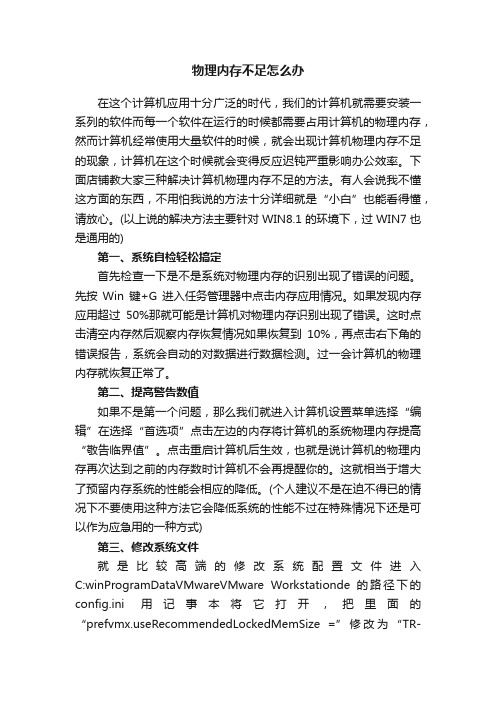
物理内存不足怎么办在这个计算机应用十分广泛的时代,我们的计算机就需要安装一系列的软件而每一个软件在运行的时候都需要占用计算机的物理内存,然而计算机经常使用大量软件的时候,就会出现计算机物理内存不足的现象,计算机在这个时候就会变得反应迟钝严重影响办公效率。
下面店铺教大家三种解决计算机物理内存不足的方法。
有人会说我不懂这方面的东西,不用怕我说的方法十分详细就是“小白”也能看得懂,请放心。
(以上说的解决方法主要针对WIN8.1的环境下,过WIN7也是通用的)第一、系统自检轻松搞定首先检查一下是不是系统对物理内存的识别出现了错误的问题。
先按Win键+G进入任务管理器中点击内存应用情况。
如果发现内存应用超过50%那就可能是计算机对物理内存识别出现了错误。
这时点击清空内存然后观察内存恢复情况如果恢复到10%,再点击右下角的错误报告,系统会自动的对数据进行数据检测。
过一会计算机的物理内存就恢复正常了。
第二、提高警告数值如果不是第一个问题,那么我们就进入计算机设置菜单选择“编辑”在选择“首选项”点击左边的内存将计算机的系统物理内存提高“敬告临界值”。
点击重启计算机后生效,也就是说计算机的物理内存再次达到之前的内存数时计算机不会再提醒你的。
这就相当于增大了预留内存系统的性能会相应的降低。
(个人建议不是在迫不得已的情况下不要使用这种方法它会降低系统的性能不过在特殊情况下还是可以作为应急用的一种方式)第三、修改系统文件就是比较高端的修改系统配置文件进入C:winProgramDataVMwareVMware Workstationde 的路径下的config.ini用记事本将它打开,把里面的“eRecommendedLockedMemSize =”修改为“TR-minven=1.0”。
然后就可以右击打开计算机的“属性”进入“高级设置”。
选择进入“性能”后,选择高级选项,更改为分配至硬盘。
这样就可以将硬盘的的空间和物理内存相连接了从而间接的扩大了计算机的物理内存。
- 1、下载文档前请自行甄别文档内容的完整性,平台不提供额外的编辑、内容补充、找答案等附加服务。
- 2、"仅部分预览"的文档,不可在线预览部分如存在完整性等问题,可反馈申请退款(可完整预览的文档不适用该条件!)。
- 3、如文档侵犯您的权益,请联系客服反馈,我们会尽快为您处理(人工客服工作时间:9:00-18:30)。
电脑运行慢物理内存不足怎么办
电脑运行慢有一个原因比较重要,就是物理内存不足的问题,可以通过设置适当的虚拟内存来解决,下面是小编给大家整理的一些有关电脑运行慢物理内存不足的解决方法,希望对大家有帮助!
电脑运行慢物理内存不足的解决方法
鼠标右键点击我的电脑,选择属性打开。
点击高级,再点击设置打开。
在性能选项界面,选择视觉效果,点击调整为最佳性能。
点击高级,调整以优化性能均为程序。
然后,点击更改打开。
在虚拟内存界面,系统C盘,可以看到默认分配的虚拟内存大小。
我们修改自定义大小:初始大小为2686,最大为4096,再点击设置,可以看到C盘虚拟内存最小与最大值变化了。
这样,如果物理内存为2G的话,加上虚拟内存,最小可达到4G内存,最大可达到6G内存。
因为每台电脑配置不一样,所以可以根据推荐值设置最小值,最大值可以设置大一些,看系统能容忍多大值,然后选择这个最大值。
然后点击确定,提示重启电脑,点击确定。
重启之后,我们发现玩大型游戏也好,打开网页也好,明显快了。
END
看了“电脑运行慢物理内存不足怎么办”的人还看了
1.物理内存不足怎么办
2.物理内存可用内存不足怎么办
3.win8电脑运行提示物理内存不足的解决方法
4.电脑内存不足怎么办。
